A windowsos OneNote-ban a tintamozdulatokkal időt takaríthat meg.
Szép vonalak és alakzatok létrehozása a rajzolással és a kézmozdulattal
Megjegyzés: Ez jelenleg a Windows OneNote béta csatorna felhasználói számára érhető el.
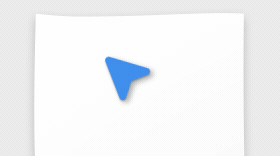
A vonalak és alakzatok mindenhol elérhetők, ha a OneNote-ban tollal jegyzetel, ötleteket készít vagy dolgozik. A rajzolás és a fogd meg kézmozdulatot használva egyszerűbben hozhat létre szép vonalakat és alakzatokat. Ezt a következőképpen teheti meg:
-
Rajzoljon egy alakzatot, például egy vonalat, kört, háromszöget vagy nyilat egyetlen tollvonással.
-
Mielőtt felvennénk a tollat a képernyőről, tartsa lenyomva néhány ezredmásodpercig.
-
Az alakzat szépen formázott alakzattá alakul.
-
A fogása közben húzással átméretezheti vagy elforgathatja az átalakított alakzatot.
A támogatott alakzatok a következők:
-
Nyilak
-
Körök
-
Ellipszisek
-
Hatszög
-
Vonalak
-
Ötszögek
-
Téglalapok
-
Rhombuses
-
Négyzetek
-
Trapéz alakú
-
Háromszögek
Szabadkézi elemek törlése a kiásásos kézmozdulattal
Megjegyzés: Ez jelenleg a Béta csatorna felhasználói számára jelenik meg a Windows OneNote-ban.
A toll eszközzel kikarcolhatja a szabadkézi elemeket (betűket, szavakat vagy rajzokat) a törlésükhöz. Ezzel az új kézmozdulattal még gyorsabban eltávolíthatja a festéket, miközben a folyamaton belül marad. Ezt a következőképpen teheti meg:
-
Ha ki van jelölve egy tolleszköz, gyorsan rajzoljon egy firkát (hurkos vagy zigzagos vonás) a törölni kívánt szabadkézi elem fölé.
-
Figyelje meg, hogy a firka és a rajta lévő tinta el lesz távolítva.
Megjegyzés: Ha vissza szeretné állítani a tintát és a firka alakzatot, válassza a Visszavonás lehetőséget.
Az alábbiak szerint kapcsolhatja ki a kiásásos kézmozdulatot:
-
A OneNote-ban válassza a Fájl > Beállítások > Speciális > toll lehetőséget.
-
Törölje a jelet a jelölőnégyzetből a Szabadkézés közbeni kimaradás kézmozdulat engedélyezése jelölőnégyzetből.










